
열심히 포스팅한 글을 다른사람이
복사해서 사용하는 것을 방지하기 위해
네이버 블로그에서 간단한 세팅으로
마우스 우클릭을 방지하는 방법에 대해
알아 보겠습니다. 많은 분들이 알고
계시겠지만 모르시는 분들을 위해 한번
적어 봅니다. 아이러니 하지만 우선
마우스우클릭을 키보드로도 컨트롤하는
방법에 대해 알아보겠습니다.
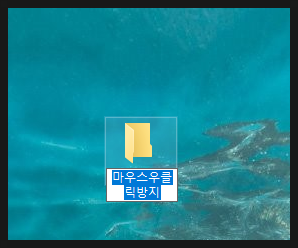
먼저 F2키 기능입니다. 폴더를 선택하고
F2키를 누르시면 위 글림과 같이 이름을
수정할수 있는 상태로 전환할수 있습니다.

다음은 SHIFT+F10키 입니다.
위 그림처럼 폴더를 선택하고
SHIFT키를 누르고 그다음 F10키를
누르시면 위 그림처럼 마우스 우클릭한
것과 같습니다.

다음은 속성창을 여는 방법입니다.
물론 마우스우클릭해서 제일 아래부분의
속성을 선택 해도 되지만
폴더나 개체를 선택하고 ALT+ENTER를
누르시면 위와 같은 창이 뜹니다. 즉
폴더또는 파일선택하고 ALT키누르고 다음
ENTER키를 누르시면 됩니다.
또한 키보드만으로 마우스커서를 이동
하고 싶으시면
SHIFT+ALT+Numlock를 순서대로 누르시면
대화창이 뜨는데 설정하시면
키패드의 화살표로 마우스커서를 컨트롤
할수 있습니다. 이렇게 키보드로 마우스를
대신하는 방법에 대해 알아보았습니다.
이제 본론으로 돌아와서 네이버 블로그
마우스우클릭 방지법에 대해 살펴보면

내 블로그로 들어갑니다.물론 로그인
해야 되겠죠.
상단메뉴에 내메뉴(A)클릭하고 하위
메뉴의 관리(B)를 클릭합니다.

좌측의 메뉴에서 콘텐츠공유설정(A)을
클릭합니다. 그러면 위 그림처럼
우측 하단부분에 보시면
마우스오른쪽버튼금지설정(B)이라고
되어 있습니다. 이곳에 사용에 체크
하시면 됩니다. 간단하죠
이렇게 오늘은 네이버 블로그 마우스
우클릭금지와 키보드로 마우스를 대체
할수 있는 방법에 대해 살펴 보았습니다.
https://www.youtube.com/watch?v=DseicSHYJD4&t=86s
감사합니다.
'생활정보-최신정보-시사정보-뉴스모음' 카테고리의 다른 글
| 컴퓨터 활용TIP(팁)- 프로그램 설치없이마우스 우클릭 금지된것을 해제하는 방법에 대해 알아봅니다. (1) | 2023.12.12 |
|---|---|
| 생활정보- 12월은 자동차세 납부의 달이네요. (0) | 2023.12.11 |
| 컴퓨터활용 TIP(팁)-동영상편집프로그램이 아닌 유투브 자체에서 영상에 배경음악넣는 방법에 대해 알아봅니다. (2) | 2023.12.08 |
| 컴퓨터활용 TIP(팁)- 구글 블로그인 블로그스팟 PC에선 애드센스광고가 뜨는데 폰에서는 뜨지않을 경우 대처법입니다. (6) | 2023.12.06 |
| 생활정보-찾아가는 전세피해지원 상담소 운영 안내 공고 입니다. (2) | 2023.12.04 |




댓글